Instalace senzoru Microsoft Defender for Identity
Tento článek popisuje, jak nainstalovat Microsoft Defender for Identity senzor, včetně samostatného senzoru. Výchozí doporučení je použít uživatelské rozhraní. Nicméně:
Při instalaci senzoru na Windows Server Core nebo pokud chcete senzor nasadit prostřednictvím systému nasazení softwaru, postupujte podle pokynů pro bezobslužnou instalaci.
Pokud používáte proxy server, doporučujeme nainstalovat senzor a nakonfigurovat ho společně z příkazového řádku. Pokud budete později potřebovat aktualizovat nastavení proxy serveru, použijte PowerShell nebo Azure CLI. Další informace najdete v tématu Konfigurace proxy koncového bodu a nastavení připojení k internetu.
Než začnete, ujistěte se, že máte:
Stažená kopie instalačního balíčku senzoru Defenderu for Identity a přístupového klíče
Na počítači je nainstalované rozhraní Microsoft .NET Framework 4.7 nebo novější. Pokud není nainstalované rozhraní Microsoft .NET Framework 4.7 nebo novější, nainstaluje ho instalační balíček senzoru Defenderu for Identity. Instalace z instalačního balíčku může vyžadovat restartování serveru.
Relevantní specifikace serveru a požadavky na síť Další informace najdete tady:
Důvěryhodné kořenové certifikáty na vašem počítači. Pokud chybí certifikáty podepsané důvěryhodnou kořenovou certifikační autoritou, může se zobrazit chyba připojení.
Na řadiči domény, serveru Active Directory Federation Services (AD FS) (AD FS) nebo serveru služby AD CS (Active Directory Certificate Services) proveďte následující kroky.
Ověřte, že je počítač připojen k příslušným koncovým bodům cloudové služby Defender for Identity.
Extrahujte instalační soubory ze souboru .zip. Instalace přímo ze souboru .zip selže.
Spusťte setup.exesenzoru Azure ATP se zvýšenými oprávněními (Spustit jako správce) a postupujte podle průvodce nastavením.
Na stránce Vítejte vyberte svůj jazyk a pak vyberte Další.
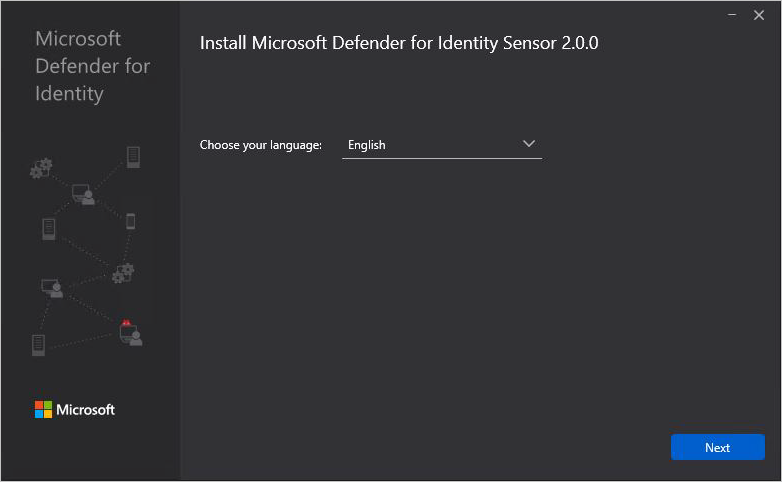
Průvodce instalací automaticky zkontroluje, jestli je server řadičem domény, serverem služby AD FS, serverem služby AD CS nebo vyhrazeným serverem. Typ serveru určuje typ senzoru:
- Pokud je server řadičem domény, serverem služby AD FS nebo serverem SLUŽBY AD CS, je nainstalován senzor Defenderu for Identity.
- Pokud je server vyhrazený, nainstaluje se samostatný senzor Defenderu for Identity.
Průvodce například zobrazí následující stránku, která označuje, že je na řadičích domény nainstalovaný senzor Defenderu for Identity.
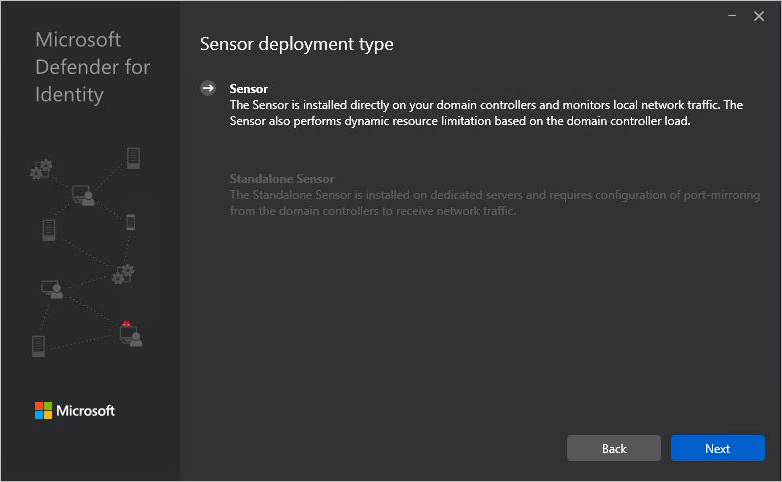
Vyberte Další.
Průvodce zobrazí upozornění, pokud řadič domény, server služby AD FS, server AD CS nebo vyhrazený server nesplňují minimální požadavky na hardware pro instalaci.
Upozornění vám nebrání v tom, abyste vybrali Další a mohli pokračovat v instalaci, což může být stále správná možnost. Například při instalaci malého testovacího testovacího prostředí potřebujete méně místa pro úložiště dat.
V produkčních prostředích důrazně doporučujeme spolupracovat s nástrojem pro změnu velikosti Defenderu for Identity , abyste zajistili, že řadiče domény nebo vyhrazené servery splňují požadavky na kapacitu.
Na stránce Konfigurace senzoru zadejte pro instalační balíček následující informace:
-
Instalační cesta: Umístění, kde je nainstalovaný senzor Defenderu for Identity. Ve výchozím nastavení je
%programfiles%\Azure Advanced Threat Protection sensorcesta . Ponechte výchozí hodnotu. - Přístupový klíč: Načtený z portálu Microsoft Defender v předchozím kroku.
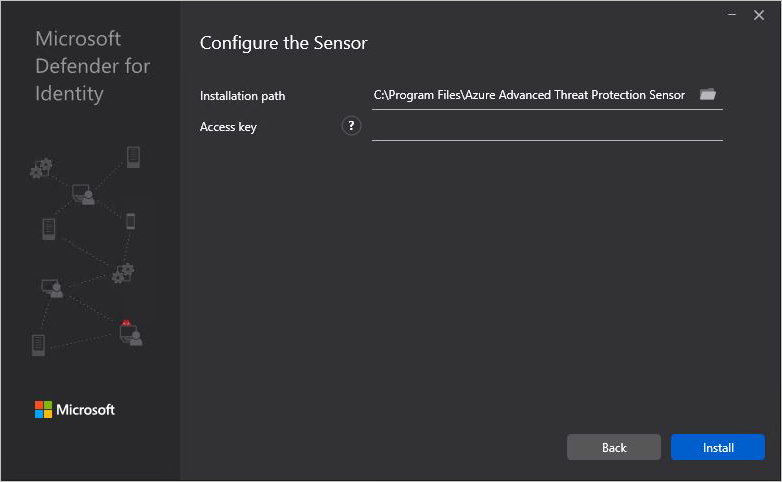
-
Instalační cesta: Umístění, kde je nainstalovaný senzor Defenderu for Identity. Ve výchozím nastavení je
Vyberte Nainstalovat. Během instalace senzoru Defenderu for Identity se instalují a konfigurují následující komponenty:
Služba senzoru Defender for Identity a služba aktualizátoru senzorů Defender for Identity
Npcap OEM verze 1.0
Důležité
Npcap OEM verze 1.0 se nainstaluje automaticky, pokud není k dispozici žádná jiná verze npcap. Pokud už máte npcap nainstalovaný kvůli jiným softwarovým požadavkům nebo z jakéhokoli jiného důvodu, ujistěte se, že je verze 1.0 nebo novější a že má požadovaná nastavení pro Defender for Identity.
Od verze senzoru 2.176 se při instalaci senzoru z nového balíčku zobrazí verze v části Přidat nebo odebrat programy s úplným číslem, například 2.176.x.y. Dříve se verze zobrazovala jako statická 2.0.0.0.
Nainstalovaná verze se bude zobrazovat i poté, co cloudové služby Defender for Identity spouštějí automatické aktualizace.
Zobrazte skutečnou verzi senzoru na stránce nastavení senzoru Microsoft Defender XDR, ve spustitelné cestě nebo ve verzi souboru.
Bezobslužná instalace defenderu for Identity pro senzory je nakonfigurovaná tak, aby v případě potřeby automaticky restartovala server na konci instalace.
Naplánujte bezobslužnou instalaci pouze během časového období údržby. Kvůli chybě Instalační služby systému Windows nemůžete spolehlivě použít norestart příznak k zajištění toho, aby se server nerestartoval.
Pokud chcete sledovat průběh nasazení, monitorujte protokoly instalačního programu Defenderu for Identity v nástroji %localappdata%\Temp.
Pokud bezobslužně nasazujete senzor Defenderu for Identity prostřednictvím nástroje System Center Configuration Manager nebo jiného systému nasazení softwaru, doporučujeme vytvořit dva balíčky nasazení:
- .NET Framework 4.7 nebo novější, což může zahrnovat restartování řadiče domény
- Senzor Defenderu for Identity
Nastavte balíček senzoru Defenderu for Identity na nasazení balíčku rozhraní .NET Framework. V případě potřeby získejte balíček offline nasazení rozhraní .NET Framework 4.7.
Pomocí následujících příkazů můžete provést zcela bezobslužnou instalaci senzoru Defenderu for Identity pomocí přístupového klíče, který jste zkopírovali v předchozím kroku.
"Azure ATP sensor Setup.exe" /quiet NetFrameworkCommandLineArguments="/q" AccessKey="<Access Key>"
.\"Azure ATP sensor Setup.exe" /quiet NetFrameworkCommandLineArguments="/q" AccessKey="<Access Key>"
Poznámka
Pokud používáte syntaxi PowerShellu, vynecháním předmluvy .\ dojde k chybě, která brání bezobslužné instalaci.
| Name (Název) | Syntax | Povinné pro tichou instalaci? | Popis |
|---|---|---|---|
Quiet |
/quiet |
Ano | Spustí instalační program bez zobrazení uživatelského rozhraní nebo výzev. |
Help |
/help |
Ne | Poskytuje nápovědu a stručné reference. Zobrazí správné použití instalačního příkazu včetně seznamu všech možností a chování. |
NetFrameworkCommandLineArguments="/q" |
NetFrameworkCommandLineArguments="/q" |
Ano | Určuje parametry instalace rozhraní .NET Framework. Musí být nastaven pro vynucení bezobslužné instalace rozhraní .NET Framework. |
| Name (Název) | Syntax | Povinné pro tichou instalaci? | Popis |
|---|---|---|---|
InstallationPath |
InstallationPath="" |
Ne | Nastaví cestu pro instalaci binárních souborů senzoru Defenderu for Identity. Výchozí cesta: %programfiles%\Azure Advanced Threat Protection Sensor. |
AccessKey |
AccessKey="\*\*" |
Ano | Nastaví přístupový klíč, který se použije k registraci senzoru Defenderu for Identity v pracovním prostoru Defenderu for Identity. |
AccessKeyFile |
AccessKeyFile="" |
Ne | Nastaví přístupový klíč pracovního prostoru ze zadané cesty k textovému souboru. |
DelayedUpdate |
DelayedUpdate=true |
Ne | Nastaví mechanismus aktualizace senzoru tak, aby se aktualizace zpozdí o 72 hodin od oficiálního vydání každé aktualizace služby. Další informace najdete v tématu Zpožděná aktualizace senzoru. |
LogsPath |
LogsPath="" |
Ne | Nastaví cestu k protokolům senzoru Defenderu for Identity. Výchozí cesta: %programfiles%\Azure Advanced Threat Protection Sensor. |
K bezobslužné instalaci senzoru Defenderu for Identity použijte následující příkazy:
"Azure ATP sensor Setup.exe" /quiet NetFrameworkCommandLineArguments="/q" AccessKey="<access key value>"
"Azure ATP sensor Setup.exe" /quiet NetFrameworkCommandLineArguments="/q" AccessKeyFile="C:\Path\myAccessKeyFile.txt"
Pomocí následujícího příkazu nakonfigurujte proxy server společně s bezobslužnou instalací:
"Azure ATP sensor Setup.exe" [/quiet] [/Help] [ProxyUrl="http://proxy.internal.com"] [ProxyUserName="domain\proxyuser"] [ProxyUserPassword="ProxyPassword"]`
Poznámka
Pokud jste proxy server dříve nakonfigurovali pomocí starších možností, včetně winINet nebo aktualizace klíče registru, musíte provést všechny změny stejnou metodou, kterou jste použili původně. Další informace najdete v tématu Změna konfigurace proxy serveru pomocí starších metod.
| Name (Název) | Syntax | Povinné pro tichou instalaci? | Popis |
|---|---|---|---|
ProxyUrl |
ProxyUrl="http://proxy.contoso.com:8080" |
Ne | Určuje adresu URL proxy serveru a číslo portu pro senzor Defender for Identity. |
ProxyUserName |
ProxyUserName="Contoso\ProxyUser" |
Ne | Pokud vaše proxy služba vyžaduje ověření, definujte uživatelské jméno ve DOMAIN\user formátu . |
ProxyUserPassword |
ProxyUserPassword="P@ssw0rd" |
Ne | Určuje heslo pro vaše uživatelské jméno proxy serveru. Senzor Defenderu for Identity šifruje přihlašovací údaje a ukládá je místně. |
Tip
Pokud budete později potřebovat aktualizovat nastavení proxy serveru, použijte PowerShell nebo Azure CLI. Další informace najdete v tématu Konfigurace proxy koncového bodu a nastavení připojení k internetu. Doporučujeme vytvořit a použít vlastní záznam DNS A pro proxy server. Tento záznam pak můžete v případě potřeby použít ke změně adresy proxy serveru a k testování použít soubor hosts .
Po instalaci senzoru můžete postupovat podle dalších kroků:
Pokud jste senzor nainstalovali na server služby AD FS nebo AD CS, přečtěte si článek Postup po instalaci (volitelné).
Pokud jste nainstalovali samostatný senzor, přečtěte si: